Поправите СД картицу која није откривена у оперативном систему Виндовс 10
Ако ваш рачунар не препозна вашу СД картицу(SD Card) , она неће бити откривена у Филе Екплорер(File Explorer) -у . Чини се да су главни проблем оштећени или застарели управљачки програми или хардверски проблеми због којих се овај проблем јавља. СД картица неће бити откривена у интерном читачу СД картица или УСБ читачу СД(USB SD) картица јер је ово софтверски проблем, али да бисте то проверили, морате да повежете своју СД картицу са другим рачунаром, а СД картица би требало да ради на овоме ПЦ. АКО није, онда је СД картица(SD Card) можда неисправна. У сваком случају(Anyway) , без губљења времена, хајде да видимо како да поправимо СД картицу(Fix SD Card) која није откривена(Detected) у оперативном систему Виндовс 10(Windows 10) уз помоћ доле наведеног упутства.

Поправите СД картицу(Fix SD Card) која није откривена(Detected) у оперативном систему Виндовс 10(Windows 10)
Обавезно креирајте тачку враћања(create a restore point) у случају да нешто крене наопако.
Метод 1: Промените слово погона СД картице(Method 1: Change SD Card drive letter)
1. Притисните тастер Виндовс + Р, а затим откуцајте дискмгмт.мсц( diskmgmt.msc) и притисните Ентер.

2. Сада кликните десним тастером миша на своју СД картицу(SD card) и изаберите Цханге Дриве Леттер анд Патхс.(Change Drive Letter and Paths.)

3. Сада, у следећем прозору, кликните на дугме Промени.(Change button.)

4. Затим из падајућег менија изаберите било које писмо осим тренутног(select any alphabet except the current one) и кликните на ОК.( OK.)

5. Ова абецеда ће бити ново слово диска за СД картицу(SD Card) .
6. Поново проверите да ли можете да поправите проблем са СД картицом која није откривена у оперативном систему Виндовс 10.(Fix SD Card Not Detected In Windows 10 issue.)
2. метод: Покрените алатку за решавање проблема са хардвером и уређајима(Method 2: Run Hardware and Devices Troubleshooter)
1. Притисните Windows Key + И да отворите подешавања(Settings) , а затим кликните на икону Ажурирање и безбедност(Update & Security) .

2. У менију са леве стране, обавезно изаберите Решавање проблема.(Troubleshoot.)
3. Сада у одељку „ Пронађи(Find) и поправи друге проблеме“ кликните на „ Хардвер и уређаји(Hardware and Devices) “.

4. Затим кликните на Покрени алатку за решавање проблема(Run the troubleshooter) и пратите упутства на екрану да бисте поправили СД картица није откривена у оперативном систему Виндовс 10.(fix SD Card Not Detected in Windows 10.)

Метод 3: Онемогућите и поново омогућите СД картицу(Method 3: Disable and Re-enable SD card)
1. Притисните тастер Виндовс + Р, а затим откуцајте девмгмт.мсц(devmgmt.msc) и притисните Ентер(Enter) да отворите Управљач уређајима(Device Manager) .

2. Проширите СД Хост Адаптерс или Мемори Тецхнологи Девицес(SD Host Adapters or Memory Technology Devices) испод којих ћете видети свој уређај Реалтек ПЦИ-Е картицу(Realtek PCI-E Card) , читач.
3. Кликните десним тастером миша на њега и изаберите Дисабле( Disable) , тражиће потврду, изаберите Да да бисте наставили.(Yes to continue.)
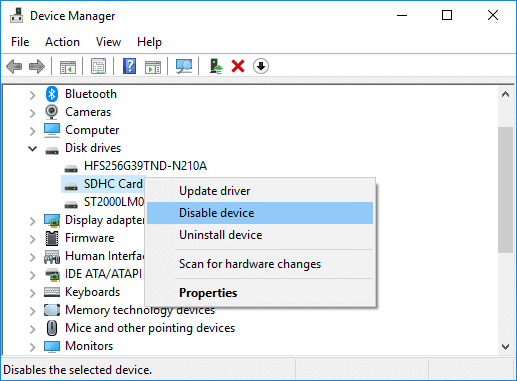
4. Поново кликните десним тастером миша на своју СД картицу(SD Card) и изаберите Омогући.(Enable.)

5. Ово ће дефинитивно поправити проблем са СД картицом(SD Card) која није препозната од стране рачунара, ако не, онда поново идите у менаџер уређаја.
6. Овај пут проширите преносиве уређаје,(expand portable devices) а затим кликните десним тастером миша на слово уређаја на СД картици( right-click on your SD card device letter) и изаберите Онемогући.( Disable.)

7. Поново кликните десним тастером миша и изаберите Омогући.(Enable.)
Метод 4: Ажурирајте управљачке програме за СД картицу(Method 4: Update SD Card Drivers)
1. Притисните тастер Виндовс + Р, а затим откуцајте девмгмгт.мсц(devmgmgt.msc) и притисните Ентер да бисте отворили Управљач уређајима.(Device Manager.)

2. Проширите(Expand Memory) уређаји меморијске технологије, а затим кликните десним тастером миша на читач СД картица(right-click on your SD card reader) и изаберите Ажурирај драјвер.(Update Driver.)

3. Затим изаберите „ Аутоматски тражи ажурирани софтвер драјвера(Search automatically for updated driver software) “.

4. Виндовс ће аутоматски преузети и инсталирати најновији драјвер за вашу СД картицу(SD Card) .
5. Када завршите, поново покрените рачунар да бисте сачували промене.
6. Ако након поновног покретања, проблем и даље постоји, следите следећи корак.
7. Поново изаберите Ажурирај драјвер( Update Driver) , али овај пут бирајте ' Прегледај мој рачунар за софтвер управљачког програма. (Browse my computer for driver software.)'

6. Затим, при дну кликните на „Дозволи ми да изаберем са листе доступних драјвера на мом рачунару“.(‘Let me pick from a list of available drivers on my computer.’)

7. Изаберите најновији драјвер(Select the latest driver) са листе и кликните на Нект.(Next.)

8. Пустите Виндовс(Windows) да инсталира драјвере и по завршетку затворите све.
9. Поново покрените рачунар да бисте сачували промене и можда ћете моћи да поправите СД картицу која није откривена у оперативном систему Виндовс 10.(Fix SD Card Not Detected in Windows 10.)
Метод 5: Поново инсталирајте управљачке програме за СД картицу(Method 5: Reinstall SD Card Drivers)
Напомена:(Note:) Пре него што деинсталирате управљачке програме, уверите се да знате марку и модел своје СД картице и да сте преузели најновије управљачке програме за своју СД картицу(SD Card) са веб локације произвођача.
1. Притисните тастер Виндовс + Р, а затим откуцајте девмгмгт.мсц(devmgmgt.msc) и притисните Ентер(Enter) да бисте отворили Управљач уређајима(Device Manager) .

2. Проширите(Expand Memory) уређаји меморијске технологије, а затим десним тастером миша кликните на читач СД картица(right-click on your SD card) и изаберите Деинсталирај.( Uninstall.)

3. Обавезно означите „ Избриши софтвер драјвера за овај уређај(Delete the driver software for this device) “, а затим кликните на дугме Деинсталирај( Uninstall) да бисте наставили са деинсталацијом.

4. Након што су драјвери СД картице деинсталирани, поново покрените рачунар да бисте сачували промене.
5. Сада покрените подешавање које сте преузели са веб локације произвођача ваше СД картице(SD Card) и пратите упутства на екрану да бисте довршили инсталацију.
6. Поново покрените(Restart) рачунар да бисте сачували промене и видели да ли можете да поправите проблем са СД картицом која није откривена.( Fix SD Card Not Detected issue.)
Препоручено:(Recommended:)
- Поправите велику употребу ЦПУ-а хоста ВМИ провајдера [Виндовс 10](Fix WMI Provider Host High CPU Usage [Windows 10])
- ВиФи не ради у оперативном систему Виндовс 10 [100% ради]
- 5 начина да поправите СД картицу која се не појављује или не ради(5 Ways to Fix SD Card Not Showing Up or Working)
- МСВЦР120.длл недостаје у Виндовс 10 [РЕШЕНО](MSVCR120.dll is missing in Windows 10 [SOLVED])
То је то што сте успешно поправили СД картицу која није откривена у оперативном систему Виндовс 10( Fix SD Card Not Detected in Windows 10) , али ако још увек имате питања у вези са овим водичем, слободно их питајте у одељку за коментаре.
Related posts
5 начина да поправите СД картицу која се не појављује или не ради
Поправите да графичка картица није откривена у оперативном систему Виндовс 10
Поправите СД картицу коју ПЦ не препознаје
Поправите црну позадину радне површине у оперативном систему Виндовс 10
Поправите рачунар не иде у режим спавања у оперативном систему Виндовс 10
Поправите ЦД/ДВД уређај који није откривен након надоградње на Виндовс 10
Поправите Алт+Таб који не ради у оперативном систему Виндовс 10
Поправите да се удаљена радна површина не повезује у оперативном систему Виндовс 10
Поправите недостатак интернет везе након ажурирања на Виндовс 10 Цреаторс Упдате
Решите проблем са тастатуром која не куца у оперативном систему Виндовс 10
Поправите апликације које изгледају замућено у оперативном систему Виндовс 10
Поправите грешку прекида везе медија у оперативном систему Виндовс 10
Како да поправите штампач који не реагује у оперативном систему Виндовс 10
Како поправити високу употребу ЦПУ-а у оперативном систему Виндовс 10
Решите проблем са високом употребом ЦПУ-а и диска у оперативном систему Виндовс 10
Поправите калкулатор који не ради у оперативном систему Виндовс 10
Поправите Мицрософт Едге који не ради у оперативном систему Виндовс 10
Поправите недостатак НВИДИА контролне табле у оперативном систему Виндовс 10
Како поправити скалирање за замућене апликације у оперативном систему Виндовс 10
Поправите функцијски тастери који не раде на Виндовс 10
